Napraw niedziałającą wyszukiwarkę obrazów na Pintereście, podano nieprawidłowy błąd wyszukiwania
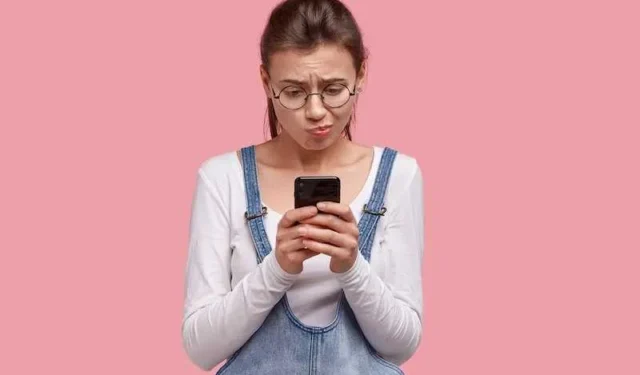
Jesteś w trakcie projektu DIY i desperacko potrzebujesz twórczej inspiracji. Zatem, jak każdy doświadczony profesjonalista Pinteresta, uruchamiasz aplikację, wpisujesz wyszukiwane hasło i… BUM! Na ekranie pojawia się komunikat „Napraw niedziałające wyszukiwanie obrazów na Pintereście: podano nieprawidłowe dane wejściowe wyszukiwania”.
Nie martw się; nie jesteś sam z tą frustrującą usterką na Pintereście . Wszyscy tam byliśmy i jesteśmy tutaj, aby pomóc Ci przez to przejść.
Przyczyny niedziałania wyszukiwania obrazów na Pintereście, błąd wprowadzonych danych wyszukiwania
Gdy na Pintereście pojawia się komunikat „Błąd wprowadzonych nieprawidłowych danych wyszukiwania”, zazwyczaj oznacza to problem z wprowadzonym zapytaniem dotyczącym wyszukiwania obrazu . Może to wynikać z różnych czynników, w tym:
- Spamskie słowa kluczowe – Pinterest ma rygorystyczne zasady dotyczące spamerskich lub nieodpowiednich słów kluczowych. Jeśli wyszukiwane hasło zawiera takie słowa, możesz napotkać ten błąd wyszukiwania .
- Znaki specjalne – funkcja wyszukiwania Pinteresta może nie obsługiwać dobrze niektórych znaków specjalnych. Jeśli zapytanie zawiera nietypowe znaki, może wywołać ten błąd.
- Usterka techniczna – czasami usterki techniczne na platformie mogą skutkować wyświetleniem tego komunikatu o błędzie na Pintereście .
Skoro już wiesz, co może być przyczyną problemu, przyjrzyjmy się, jak go rozwiązać.
Rozwiązania problemu niedziałającego wyszukiwania obrazów na Pintereście, nieprawidłowy błąd wyszukiwania
Sprawdź wyszukiwane hasło na Pintereście
Pierwszym krokiem jest przejrzenie wyszukiwanego hasła. Upewnij się, że nie zawiera żadnych spamerskich ani nieodpowiednich słów kluczowych. Pinterest posiada wytyczne dla społeczności, które mają na celu zapewnienie bezpiecznego i przyjemnego środowiska użytkownika. Upewnij się, że wyszukiwane hasła są zgodne z tymi wytycznymi.
Usuń znaki specjalne podczas korzystania z wyszukiwania na Pintereście
Jeśli wyszukiwane hasło zawiera znaki specjalne, spróbuj je usunąć. Funkcja wyszukiwania Pinteresta może nie obsługiwać dobrze niektórych symboli lub znaków, co powoduje błąd. W zapytaniu staraj się używać standardowych liter i cyfr.
Wyczyść pamięć podręczną przeglądarki internetowej
Czasami pamięć podręczna przeglądarki i pliki cookie, w tym Pinterest, mogą powodować nieoczekiwane błędy witryny. Aby to naprawić, wyczyść pamięć podręczną przeglądarki i pliki cookie, a następnie uruchom ponownie przeglądarkę. Może to często rozwiązać problemy techniczne, które prowadzą do „Błądu wprowadzenia nieprawidłowych danych wejściowych wyszukiwania”.
Zaktualizuj swoją przeglądarkę internetową
Przestarzałe przeglądarki mogą czasami powodować konflikty z funkcjonalnością witryn takich jak Pinterest. Upewnij się, że Twoja przeglądarka jest zaktualizowana do najnowszej wersji. Ten prosty krok może wyeliminować problemy ze zgodnością, które mogą być przyczyną błędu.
Wyłącz rozszerzenia przeglądarki
Rozszerzenia przeglądarki mogą czasami zakłócać prawidłowe funkcjonowanie stron internetowych. Aby wykluczyć taką możliwość, spróbuj wyłączyć wszystkie rozszerzenia przeglądarki, a następnie ponownie spróbuj wyszukać obrazy na Pintereście. Jeśli błąd zniknie, włącz ponownie indywidualnie rozszerzenia, aby zidentyfikować te problematyczne.
Użyj innej przeglądarki
Jeśli pomimo wypróbowania powyższych rozwiązań błąd będzie się powtarzał, zmień przeglądarkę internetową. Czasami konkretna przeglądarka może mieć problemy ze zgodnością z Pinterestem, podczas gdy inne działają bezproblemowo.
Jak zapobiegać błędom wyszukiwania obrazów na Pintereście w przyszłości
Aby zapobiec napotkaniu w przyszłości błędu „Podanie nieprawidłowych danych wyszukiwania”, postępuj zgodnie z poniższymi najlepszymi praktykami:
- Używaj opisowych słów kluczowych: podczas wyszukiwania obrazów używaj opisowych słów kluczowych, które dokładnie odzwierciedlają to, czego szukasz. Unikaj niejasnych lub spamerskich terminów.
- Regularnie czyść pamięć podręczną: zapisywanie pamięci podręcznej przeglądarki i plików cookie może pomóc w zapobieganiu błędom technicznym.
- Bądź na bieżąco: bądź na bieżąco z wytycznymi społeczności Pinteresta, aby mieć pewność, że Twoje treści i wyszukiwane hasła są zgodne z ich zasadami.
Jeśli wszystko inne zawiedzie, nie wahaj się poprosić o pomoc Pinteresta w celu uzyskania spersonalizowanych wskazówek.



Dodaj komentarz